top of page
Blinkende Hjerter
Sværhed

Denne vejledning er taget fra https://makecode.microbit.org/projects/flashing-heart, men da den mangler nogle trin, har vi valgt at gennemgå hele processen her.
Du skal bruge:
-
En micro:bit
-
En USB ledning
-
En computer
Blinkende hjerter får din micro:bits hjerte til at banke!
OBS!!
Generelt når du arbejder med micro:bit, er der oftest to dele i processen:
En Hardware-del, hvor du kobler micro:bitten sammen med forskellige ting, om det er motorer og sensorer, eller ting i pap, papir osv. og
En Software-del, hvor du laver et program, som du senere kopierer over på micro:bit'en.
-
I denne første øvelse er der kun en Software-del. Så gå ind på https://makecode.microbit.org/#.
Her laver du dit program, så klik på "Nyt Projekt". -
Fra "Grundlæggende", træk brikken "Vis ikon" ind, og læg den i "for altid".
"For altid" betyder, at microbitten vil gentage disse kommandoer så længe den har strøm.
-
For at få den til at banke, skifter vi blot mellem to billeder. Så træk en "vis LED'er" ind under den første.
Du kan se allerede i venstre side af skærmen, hvordan din virtuelle micro:bit blinker. Man har mulighed for at klikke på de mørkeblå firkanter og lave et mønster, men det behøver du ikke her.
-
Så nu skal dit program kopieres over på din ægte micro:bit.
Først laver vi dit program om til en fil på computeren. I bunden af skærmen skal du skrive navnet på dit program (fx BlinkendeHjerter) i "Ikke-navngivet". Det er god skik i filnavn at undgå mellemrum, komma, punktum og lignende tegn. Hvis du vil have flere navne kan du skrive fx. "BlinkendeHjerter".
-
Tryk på "Hent" (eller på Gem knappen - de opfører sig ens).
-
Nu har du skabt en ".hex" fil, som ligger i din overførelsesmappe. Så åbn stifinder og find frem til filen.
Når du har fundet den, skal du kopiere den til din micro:bit. Så nu skal du tilslutte din micro:bit til computeren ved hjælp af USB-ledningen. Når det er gjort popper den op i stifinder i venstre søjle som et drev.
Der er flere måder at kopiere filen over på micro:bit'en. Du kan fx. højreklikke på .hex filen, vælg "Send til" og så MICROBIT.
-
Der går nogle få sekunder mens filen kopieres over på micro:bitten, og så begynder den at blinke. Tillykke! Du er programmør!!



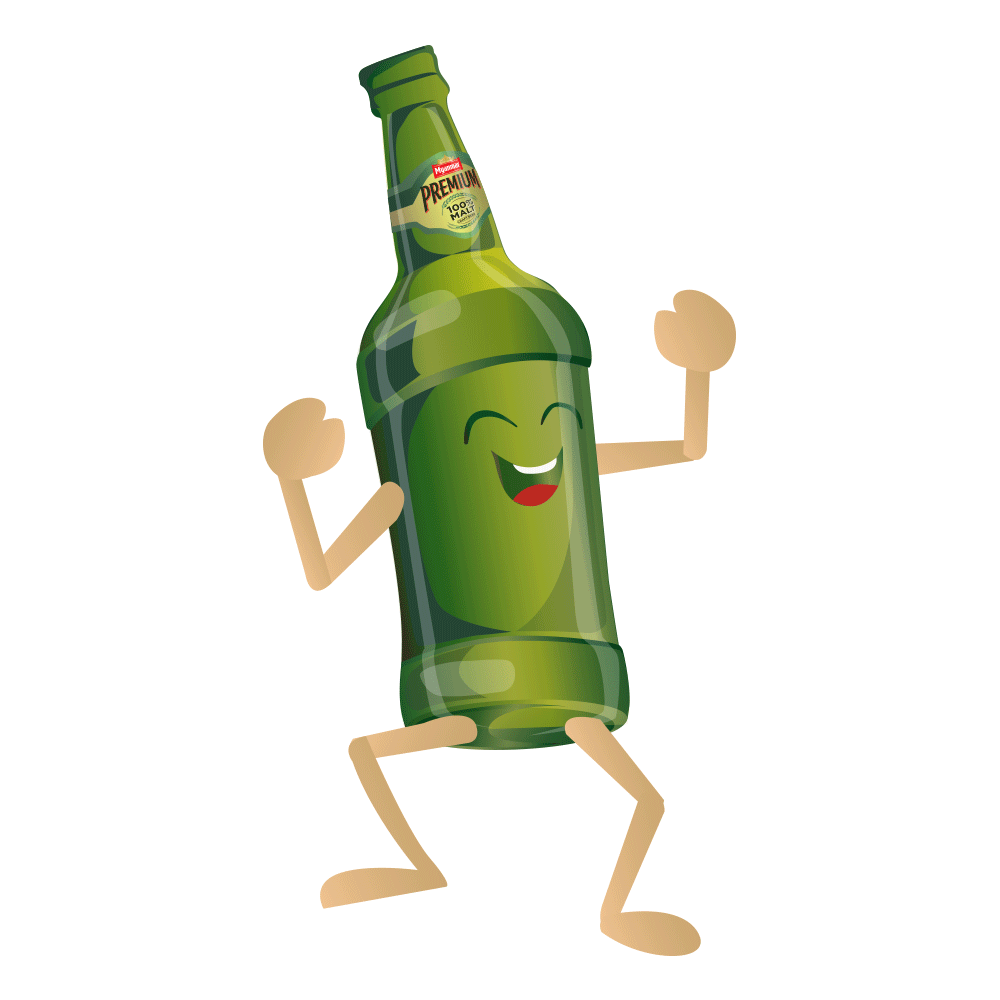
Dette kunne du også...
Du kunne eksperimentere med andre mønstre. Kan du sætte 3 eller 4 efter hinanden?
Husk at hvis du vil se dit program på micro:bitten, skal den hentes og kopieres over på micro:bitten igen (trin 4).


bottom of page